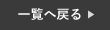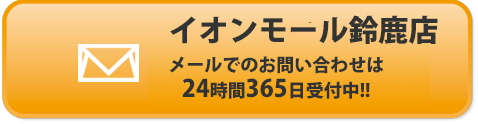普段からスクリーンショットの機能を活用している方は多いと思います。
スクリーンショットが今よりももっと便利に使えたら嬉しくないですか?
実は、iPhoneのスクリーンショットはアップデートにより更に便利な機能が増え、今まで以上に使いやすくなっています。
例えば、Webページ全体のスクリーンショットを撮影できたり、スクリーンショットに文字を書き込めたり、他にも沢山の機能が追加されました。
今回は、スクリーンショットの便利機能についてご紹介していきたいと思います。
スクリーンショットについて
まず初めに、スクリーンショットとは、画面に表示されている部分を画像として保存することです。
多くの方はスクリーンショットを略して「スクショ」と呼んでいると思います。
続いて、スクショの撮影方法をご紹介していきます。
・ホームボタンのないタイプは、本体右側のサイドボタンと音量ボタンを同時押しする。
・ホームボタンがあるタイプは、右側のサイドボタンとホームボタンを同時押しする。
実は、これだけで簡単にスクリーンショットの撮影ができるので、初心者の方も一度お試しください!
次に下記でスクリーンショットの便利機能をご紹介します。
スクショを保存せずに送信
まず初めに、スクショを保存せずに送信する方法をご紹介します。
今までは、スクショを送信する際、必ず写真フォルダに保存されていました。
気づけば、写真フォルダの中がスクショだらけになっていた…って方も多いと思います。
ですが、iPhoneのアップデートにより、写真フォルダに保存せずに送信する機能が追加されました!
是非以下をお試しください!
❶まず初めにスクリーンショットを撮影します。
❷続いて、編集ページから左上の【完了】を押してください。
❸続いて、【コピー&削除】を選択するとスクショがコピーされます。
❹最後に、そのままLINEやメールに貼り付けると保存せずに送信が完了します。

文字やマーカーを書き込む
続いて、撮影したスクショに文字やマーカーを書き込む方法をご紹介します。
重要な部分にマーカーで線を入れたりペンで文字を書き込んでおくと、後々見返した時にわかりやすく、誰かに送信する際も伝えやすくなります。
色や、ペンの太さなどの変更も可能ですので、色々試してみてください!
❶まず初めに、通常通りスクリーンショットの撮影をします。
❷続いて、編集ページの下部にある鉛筆マークを選択します。
❸続いて、文字のペンやマーカーなど使いたいものや色を選択します。
❹最後に、撮影したスクショにそのまま書き込んでください。

Webページ全体のスクショを1枚で保存<
最後に、Webページ全体のスクショを1枚で保存する方法についてご紹介します。
今までは画面に表示されている部分しか撮影ができませんでしたが、アップデートにより、Webページ全体のスクリーンショットの保存ができるようになりました。
何枚もスクショを撮影する手間がなくなり、一瞬で全体のスクショが保存できます。
❶まず初めに、スクリーンショットを撮影します。
❷続いて、編集ページの右上にある【フルページ】を選択してください。
❸最後に、右上の【完了】を押し、【PDFをファイルに保存】を選択すると完了です。

まとめ
今回はスクリーンショットの便利機能についてご紹介しました。
普段から頻繁にスクリーンショットを使っている方は、今まで以上に便利に使うことができます。
是非、今回の記事を読んでいただき、この機会に3つの便利機能をマスターしてみてください!
スマートクールイオンモール鈴鹿店では、iPhoneの修理を行なっております。
iPhoneが故障した場合は、まずは当店へご相談下さい!
オンラインでの事前のご予約もお受け付けしております。
三重県でiPhone修理・iPad修理店をお探しならスマートクールイオンモール鈴鹿店へ
 店舗情報
店舗情報
| 店舗名 | スマートクール イオンモール鈴鹿店 |
|---|---|
| 住所 | 〒513-0834 三重県鈴鹿市庄野羽山4-1-2 イオンモール鈴鹿 1階 |
| 電話番号 | 059-379-5532 |
| 店舗責任者 | 岡本 智美 |
| 営業時間 | 10:00~21:00 年中無休 |
| メール送信先 | info@smartcool-suzuka.com |
 アクセスマップ
アクセスマップ